Ако снимате с няколко камери, със сигурност сте изпитали колко време отнема да намерите подходящия материал за вашите монтажни работи. С функцията за автоматично синхронизиране на няколко камера в Premiere Pro CC 7.0 този процес е значително опростен. В това ръководство ще обясня стъпка по стъпка как можете да използвате тази нова функция, за да режете безпроблемно между различни записи и да извлечете най-доброто от вашето видеоматериал.
Най-важни Erkenntnisse
- Premiere Pro CC 7.0 позволява автоматично синхронизиране на няколко уголема на камерата.
- Можете да обедините клипове в мултикамерна изходна последователност и безпроблемно да превключвате между тях.
- Опции за аудио и таймкод ви подкрепят в процеса на синхронизиране.
Стъпка по стъпка ръководство
Първо трябва да подготвите вашите клипове, които сте записали от различни ъгли на камерата, в една папка. Тази стъпка е решаваща, за да запазите преглед на нещата и да улесните автоматичното синхронизиране.
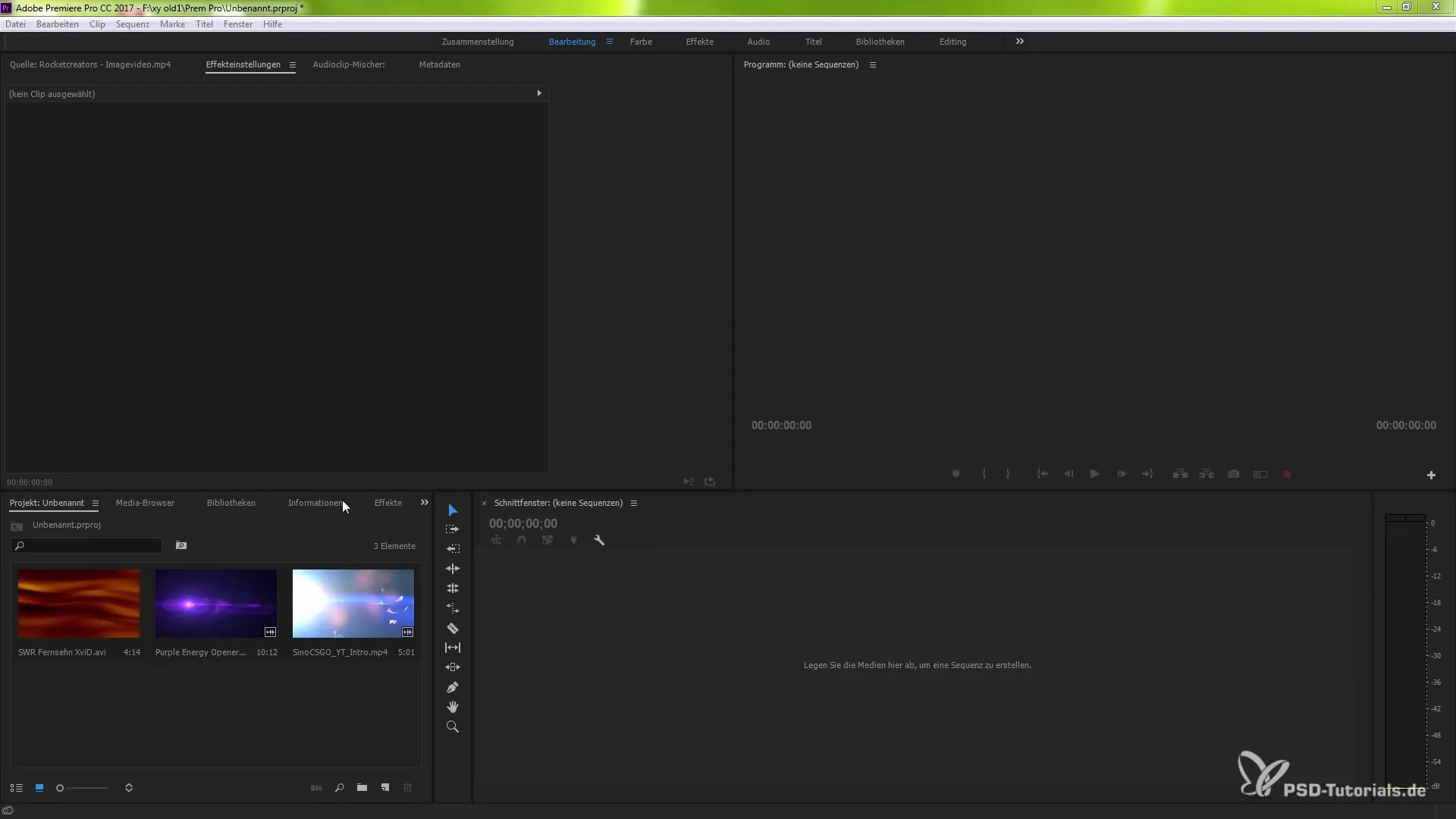
Създаване на нова папка
За да организирате клиповете, създайте нова папка, която например можете да наречете „Multicam“. Това постигане, като натиснете клавиша Shift, докато избирате клиповете с левия бутон на мишката. След това ги плъзнете просто в новосъздадената папка.
Създаване на мултикамерна изходна последователност
След като клиповете са в папката, изберете всички клипове и щракнете с десния бутон на мишката. Изберете опцията за създаване на мултикамерна изходна последователност. Ще се отвори нов прозорец, в който можете да настроите опциите за синхронизиране.
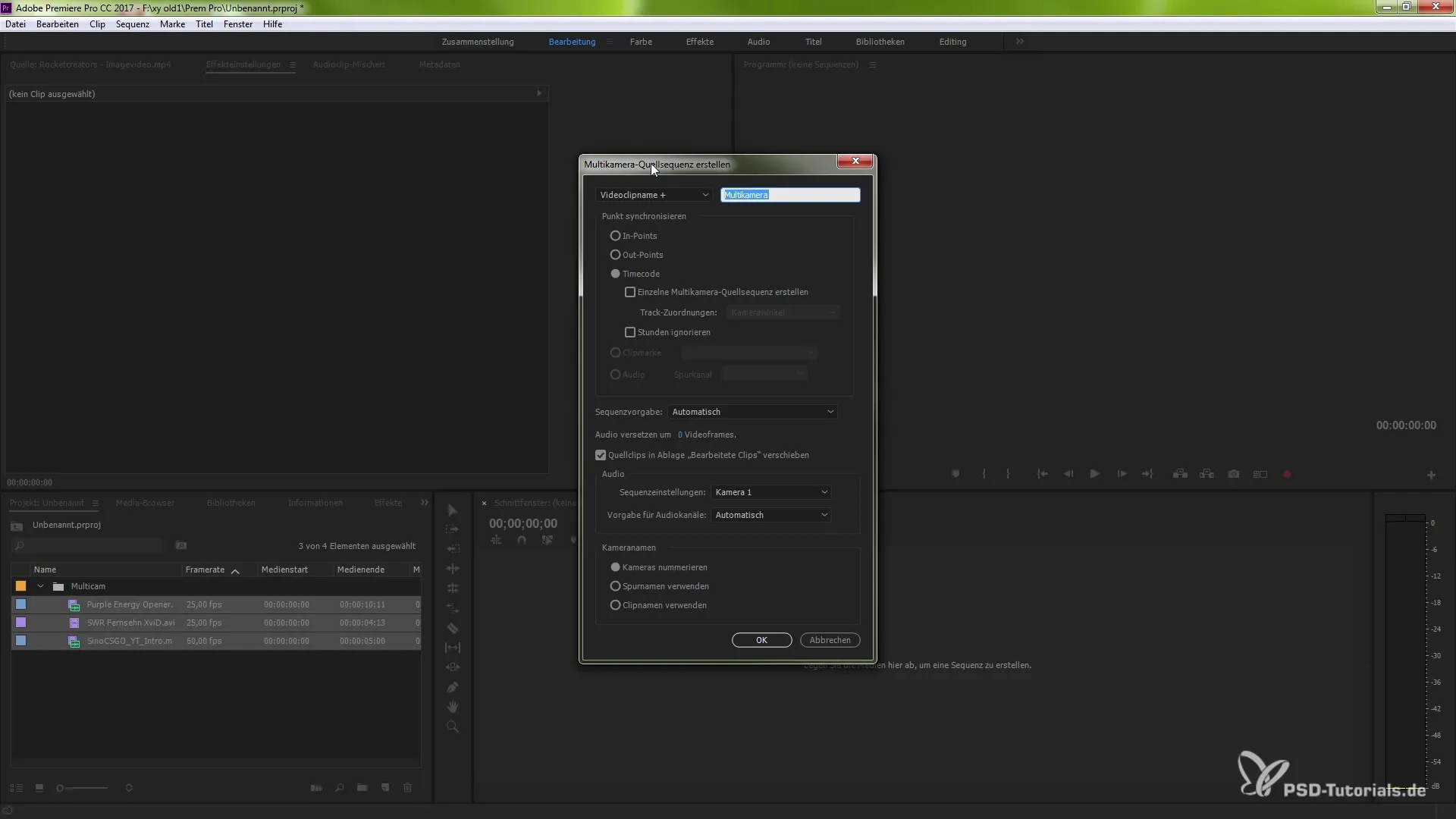
Сортиране и синхронизиране на клипове
В този прозорец имате различни възможности за сортиране. Можете например да сортирате по видеоклипове (Videoclips) или по аудиоклипове. За да синхронизирате клиповете, трябва да изберете опциите за аудиоанализ, за да може Premiere Pro да събере клиповете на базата на ясните звуци, като например затваряне на врата или подобно.
Избор на предварителни настройки на последователността
След като изберете метода за синхронизиране, можете да изберете предварителни настройки на последователността. Тук определяте какви настройки да се използват за мултикамерната изходна последователност. Убедете се, че сте избрали правилната аудионастройка, за да работи всичко гладко.
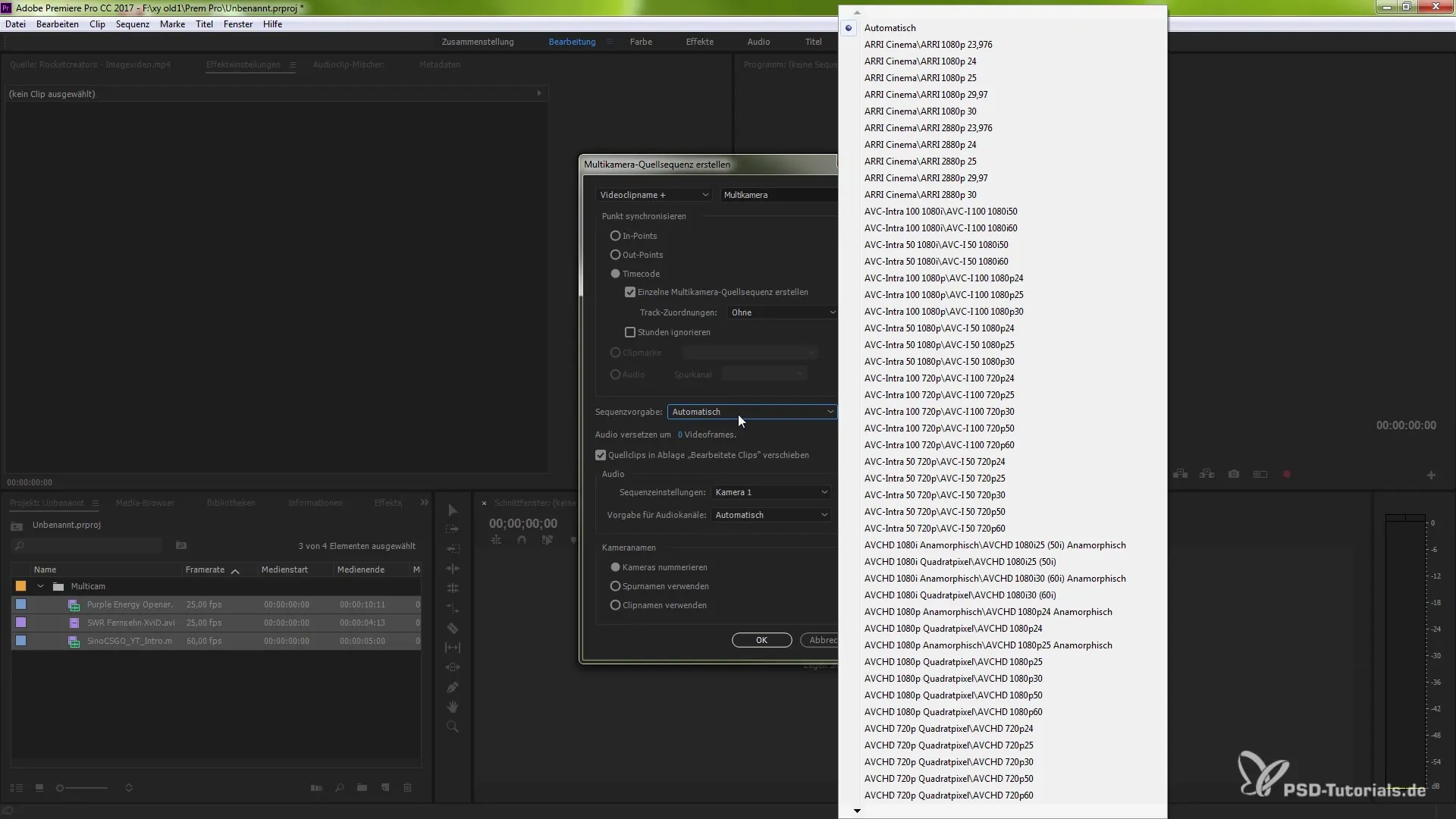
Активиране на изгледа Multicam
Сега отидете на бутоните за редактиране и активирайте изгледа Multicamera. Плъзнете елементите в прозорец за монтаж, за да можете да превключвате между различните заснемания по време на монтажа.
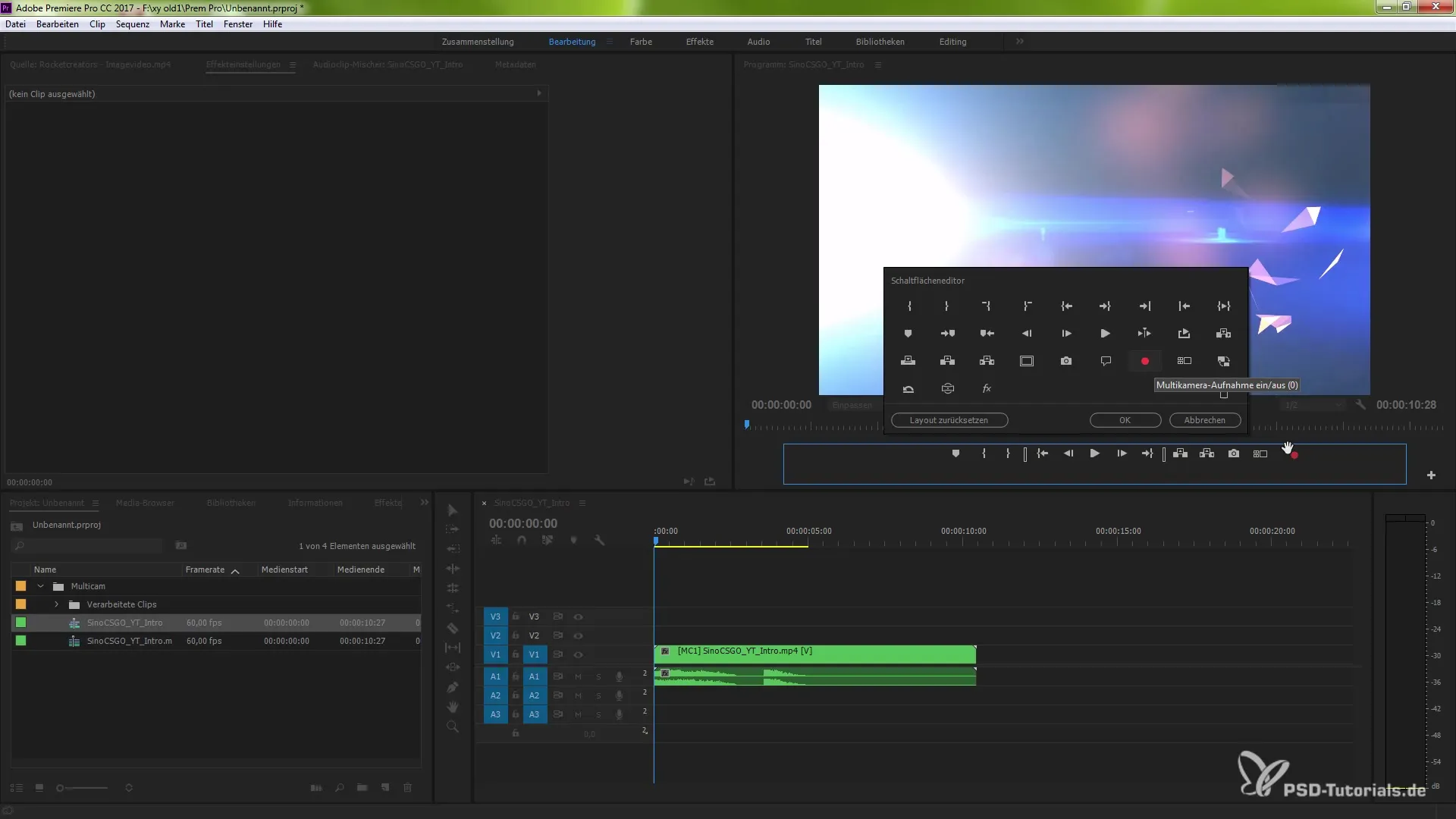
Клипове рязане и редактиране на живо
Сега можете да активирате изгледа Multicamera и да поставите точки на рязане по време на възпроизвеждане на последователността. Поставете точки на рязане там, където е най-добре, без наистина да използвате резачка. Това прави лесно извършването на динамични рязания в реално време.
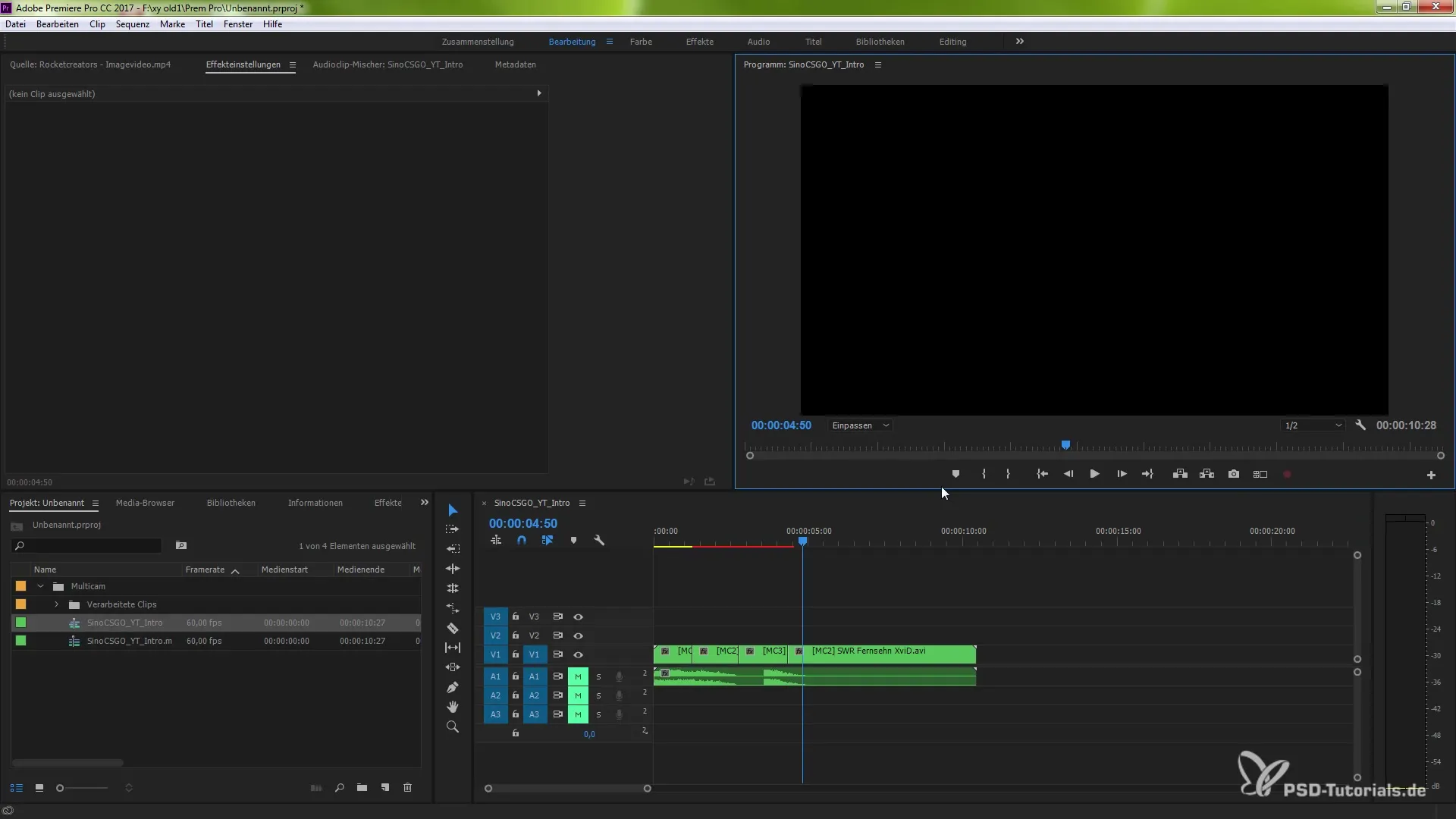
Обобщение – Автоматично синхронизиране на няколко ъгъла на камерата в Premiere Pro CC 7.0
В това ръководство научихте как да синхронизирате автоматично няколко ъгъла на камерата в Premiere Pro CC 7.0. Стъпките включват създаване на папка, създаване на мултикамерна изходна последователност, избор на правилните предварителни настройки на последователността и редактиране на живо на вашите записи. С тези функции можете да работите ефективно и креативно.
Често задавани въпроси
Какво ми е нужно, за да синхронизирам няколко ъгъла на камерата?Нуждаете се от няколко клипа от различни камери, които искате да редактирате в Premiere Pro CC 7.0.
Как мога да се уверя, че клиповете са синхронизирани правилно?Ключът е в правилно избраната опция за синхронизиране, основана на аудио или таймкод.
Мога ли да поставя точки на рязане по време на възпроизвеждане?Да, чрез активиране на мултикамерната запис можете да поставяте точки на рязане по време на възпроизвеждане.


